O zagueiro da Microsoft substitui o antivírus
A tabela a seguir resume o estado do Microsoft Defender Antivirus em vários cenários.
Melhor juntos: Microsoft Defender Antivirus and Office 365
Mas você sabia que existem boas razões de segurança para usar o Microsoft Defender Antivirus junto com o Office 365? Aqui estão dois:
- Você obtém proteção e recuperação de ransomware.
- Integração significa melhor proteção.
Leia as seguintes seções para saber mais.
Proteção e recuperação de ransomware
Quando você salva seus arquivos no OneDrive, e o Microsoft Defender Antivirus detecta uma ameaça de ransomware no seu dispositivo, as seguintes coisas ocorrem:
- Você é informado sobre a ameaça. (Se sua organização estiver usando o Microsoft Defender for Endpoint, sua equipe de operações de segurança também será notificada.)
- O Microsoft Defender Antivirus ajuda você (e a equipe de segurança da sua organização) a remover o ransomware do (s) seu (s) dispositivo (s). (Se sua organização estiver usando o Microsoft Defender for Endpoint, sua equipe de operações de segurança pode determinar se outros dispositivos estão infectados e tomar medidas apropriadas também.)
- Você tem a opção de recuperar seus arquivos no OneDrive. Com o recurso de restauração de arquivos onedrive, você pode recuperar seus arquivos no OneDrive no estado em que estavam antes do ataque de ransomware. Consulte a detecção de ransomware e recuperando seus arquivos.
Pense no tempo e aborrecimento, isso pode salvar.
Integração significa melhor proteção
Defender da Microsoft para Office 365 integrado ao Microsoft Defender for Endpoint significa melhor proteção para sua organização. Aqui está como:
- Defender da Microsoft para o Office 365 protege sua organização contra ameaças maliciosas colocadas em mensagens de email, anexos de e -mail e links (URLs) em documentos do escritório. E
- O Microsoft Defender for Endpoint protege seus dispositivos de ameaças cibernéticas, detecta ataques avançados e violações de dados, automatiza incidentes de segurança e melhora sua postura de segurança. ENTÃO
- Depois que a integração é ativada, sua equipe de operações de segurança pode ver uma lista de dispositivos usados pelos destinatários de quaisquer URLs detectados ou mensagens de email, juntamente com alertas recentes para esses dispositivos, no Microsoft 365 Defender Portal.
Mais boas razões para usar o OneDrive
A proteção contra o ransomware é um ótimo motivo para colocar seus arquivos no OneDrive. E há várias outras boas razões, resumidas neste vídeo:
Se você está procurando informações relacionadas ao antivírus para outras plataformas, consulte:
- Defina as preferências para o Microsoft Defender para endpoint no macOS
- Microsoft Defender para endpoint no Mac
- MacOS Antivirus Policy Settings for Microsoft Defender Antivirus para Intune
- Defina preferências para o Microsoft Defender para endpoint no Linux
- Microsoft Defender para endpoint no Linux
- Configure o zagueiro para o endpoint sobre os recursos do Android
- Configure o Microsoft Defender para endpoint nos recursos do iOS
Quero aprender mais? Veja estes recursos:
- OneDrive
- Microsoft Defender para Office 365
- Microsoft Defender para terminal
O zagueiro da Microsoft substitui o antivírus
О эээ сйранibus
Ы з ззарегиgléria. С помощью этой страницы мы сможем определить, что запросы отправляете именно вы, а не робот. Почpels эээ моогitu произойth?
Эта страница отображается в тех случаях, когда автоматическими системами Google регистрируются исходящие из вашей сети запросы, которые нарушают Условия использования. Ponto. Ээth момо номттаая и оозз илэз и ээ и эз и эз и з и ззз и зз и ээз и ээз иth ээ эth ээзз эth эзз иthлз ио и зз и иth эз иээ эээо иth эз эээ ээо ээоо иth иэзз эth эзт эth эз ио эээ иth эз иэз иthлзз иоз ил иээ иээо иэээ иээо иth ио иээ эth иэ иээ эth иэ иээ эth ио иэ ээог seguir.
Ит и и и и и и и и и чззжfia м ирржжжfia м иржжжжfia м мжжжжжж<ь м м иржжжfia. não. Если вы используете общий доступ в Интернет, проблема может быть с компьютером с таким же IP-адресом, как у вас. Орратитеitivamente к с о и и с с с с с с с с с с с с с с с с с с с с с с с с с с с с с с с с с с с с с с с с с с с с с с с с с с с с с с с с с с с с с с с с с с с с с с а с с а с а а а а а а а а а а а а а а а а а а а а а а а а а а а а а а а а а а а а а а а а а а а а а а а а а а а а а а а а а а а а а а а ”. ПодробнÉ. Проверка по слову может также появляться, если вы вводите сложные запросы, обычно распространяемые автоматизированными системами, или же вводите запросы очень часто.
Compatibilidade da solução antivírus com o Microsoft Defender para endpoint
O Microsoft Defender for Endpoint Agent depende do Antivírus do Defender Microsoft para alguns recursos, como a varredura de arquivos.
Defender para endpoint não adere às configurações de exclusões antivírus do zagueiro do Microsoft.
Você deve configurar atualizações de inteligência de segurança no zagueiro para dispositivos de endpoint se o zagueiro do Microsoft antivírus é o anti-malware ativo ou não. Para obter mais informações, consulte Gerenciar atualizações do Microsoft Defender Antivirus e aplicar linhas de base.
Se um dispositivo integrado for protegido por um cliente anti-malware de terceiros, o Microsoft Defender Antivirus nesse endpoint entrará no modo passivo.
O zagueiro do Microsoft antivírus continuará a receber atualizações e o MSPENG.exe O processo será listado como um serviço de execução. Mas, ele não executará scanns e não substitui o cliente anti-malware de terceiros em execução.
A interface antivírus do zagueiro da Microsoft será desativada. Os usuários do dispositivo não poderão usar o Microsoft Defender Antivirus para realizar varreduras sob demanda ou configurar a maioria das opções.
Opinião
Envie e veja o feedback para
Compatibilidade antivírus do Microsoft Defender com outros produtos de segurança
Microsof
O zagueiro da Microsoft substitui o antivírus
A tabela a seguir resume o estado do Microsoft Defender Antivirus em vários cenários.
Melhor juntos: Microsoft Defender Antivirus and Office 365
Mas você sabia que existem boas razões de segurança para usar o Microsoft Defender Antivirus junto com o Office 365? Aqui estão dois:
- Você obtém proteção e recuperação de ransomware.
- Integração significa melhor proteção.
Leia as seguintes seções para saber mais.
Proteção e recuperação de ransomware
Quando você salva seus arquivos no OneDrive, e o Microsoft Defender Antivirus detecta uma ameaça de ransomware no seu dispositivo, as seguintes coisas ocorrem:
- Você é informado sobre a ameaça. (Se sua organização estiver usando o Microsoft Defender for Endpoint, sua equipe de operações de segurança também será notificada.)
- O Microsoft Defender Antivirus ajuda você (e a equipe de segurança da sua organização) a remover o ransomware do (s) seu (s) dispositivo (s). (Se sua organização estiver usando o Microsoft Defender for Endpoint, sua equipe de operações de segurança pode determinar se outros dispositivos estão infectados e tomar medidas apropriadas também.)
- Você tem a opção de recuperar seus arquivos no OneDrive. Com o recurso de restauração de arquivos onedrive, você pode recuperar seus arquivos no OneDrive no estado em que estavam antes do ataque de ransomware. Consulte a detecção de ransomware e recuperando seus arquivos.
Pense no tempo e aborrecimento, isso pode salvar.
Integração significa melhor proteção
Defender da Microsoft para Office 365 integrado ao Microsoft Defender for Endpoint significa melhor proteção para sua organização. Aqui está como:
- Defender da Microsoft para o Office 365 protege sua organização contra ameaças maliciosas colocadas em mensagens de email, anexos de e -mail e links (URLs) em documentos do escritório. E
- O Microsoft Defender for Endpoint protege seus dispositivos de ameaças cibernéticas, detecta ataques avançados e violações de dados, automatiza incidentes de segurança e melhora sua postura de segurança. ENTÃO
- Depois que a integração é ativada, sua equipe de operações de segurança pode ver uma lista de dispositivos usados pelos destinatários de quaisquer URLs detectados ou mensagens de email, juntamente com alertas recentes para esses dispositivos, no Microsoft 365 Defender Portal.
Mais boas razões para usar o OneDrive
A proteção contra o ransomware é um ótimo motivo para colocar seus arquivos no OneDrive. E há várias outras boas razões, resumidas neste vídeo:
Se você está procurando informações relacionadas ao antivírus para outras plataformas, consulte:
- Defina as preferências para o Microsoft Defender para endpoint no macOS
- Microsoft Defender para endpoint no Mac
- MacOS Antivirus Policy Settings for Microsoft Defender Antivirus para Intune
- Defina preferências para o Microsoft Defender para endpoint no Linux
- Microsoft Defender para endpoint no Linux
- Configure o zagueiro para o endpoint sobre os recursos do Android
- Configure o Microsoft Defender para endpoint nos recursos do iOS
Quero aprender mais? Veja estes recursos:
- OneDrive
- Microsoft Defender para Office 365
- Microsoft Defender para terminal
O zagueiro da Microsoft substitui o antivírus
О эээ сйранibus
Ы з ззарегиgléria. С помощью этой страницы мы сможем определить, что запросы отправляете именно вы, а не робот. Почpels эээ моогitu произойth?
Эта страница отображается в тех случаях, когда автоматическими системами Google регистрируются исходящие из вашей сети запросы, которые нарушают Условия использования. Ponto. Ээth момо номттаая и оозз илэз и ээ и эз и эз и з и ззз и зз и ээз и ээз иth ээ эth ээзз эth эзз иthлз ио и зз и иth эз иээ эээо иth эз эээ ээо ээоо иth иэзз эth эзт эth эз ио эээ иth эз иэз иthлзз иоз ил иээ иээо иэээ иээо иth ио иээ эth иэ иээ эth иэ иээ эth ио иэ ээог seguir.
Ит и и и и и и и и и чззжfia м ирржжжfia м иржжжжfia м мжжжжжж<ь м м иржжжfia. não. Если вы используете общий доступ в Интернет, проблема может быть с компьютером с таким же IP-адресом, как у вас. Орратитеitivamente к с о и и с с с с с с с с с с с с с с с с с с с с с с с с с с с с с с с с с с с с с с с с с с с с с с с с с с с с с с с с с с с с с с с с с с с с с с а с с а с а а а а а а а а а а а а а а а а а а а а а а а а а а а а а а а а а а а а а а а а а а а а а а а а а а а а а а а а а а а а а а а ”. ПодробнÉ.
Проверка по слову может также появляться, если вы вводите сложные запросы, обычно распространяемые автоматизированными системами, или же вводите запросы очень часто.
Compatibilidade da solução antivírus com o Microsoft Defender para endpoint
O Microsoft Defender for Endpoint Agent depende do Antivírus do Defender Microsoft para alguns recursos, como a varredura de arquivos.
Defender para endpoint não adere às configurações de exclusões antivírus do zagueiro do Microsoft.
Você deve configurar atualizações de inteligência de segurança no zagueiro para dispositivos de endpoint se o zagueiro do Microsoft antivírus é o anti-malware ativo ou não. Para obter mais informações, consulte Gerenciar atualizações do Microsoft Defender Antivirus e aplicar linhas de base.
Se um dispositivo integrado for protegido por um cliente anti-malware de terceiros, o Microsoft Defender Antivirus nesse endpoint entrará no modo passivo.
O zagueiro do Microsoft antivírus continuará a receber atualizações e o MSPENG.exe O processo será listado como um serviço de execução. Mas, ele não executará scanns e não substitui o cliente anti-malware de terceiros em execução.
A interface antivírus do zagueiro da Microsoft será desativada. Os usuários do dispositivo não poderão usar o Microsoft Defender Antivirus para realizar varreduras sob demanda ou configurar a maioria das opções.
Opinião
Envie e veja o feedback para
Compatibilidade antivírus do Microsoft Defender com outros produtos de segurança
O Microsoft Defender Antivirus é instalado automaticamente em pontos de extremidade executando as seguintes versões do Windows:
- Windows 10 ou mais recente
- Windows Server 2022
- Windows Server 2019
- Servidor Windows, versão 1803 ou mais recente
- Windows Server 2016
O que acontece quando outra solução não-microsoft antivírus/antimalware é usada? Você pode executar o Microsoft Defender Antivirus ao lado de outro produto antivírus? As respostas dependem de vários fatores, como o seu sistema operacional e se você está usando o Microsoft Defender para endpoint junto com sua proteção antivírus.
Este artigo descreve o que acontece com o Microsoft Defender Antivirus e uma solução de antivírus/antimalware não-Microsoft, com e sem defensor para endpoint.
- O Microsoft Defender Antivirus está disponível em dispositivos executando o Windows 10 e 11, Windows Server 2022, Windows Server 2019, Windows Server, versão 1803 ou mais recente e Windows Server 2016.
- O Microsoft Defender Antivirus também está disponível no Windows Server 2012 R2 quando integrado usando a solução moderna e unificada.
- O zagueiro do Endpoint Modern Unified Solution no Windows Server 2012 R2 instala automaticamente o Microsoft Defender Antivirus em Modo ativo.
- No Windows 8.1, a proteção antivírus do ponto de extremidade do nível da empresa é oferecida como proteção de terminal central do sistema, que é gerenciada através do Microsoft Endpoint Manager.
- O Windows Defender também é oferecido para dispositivos de consumo no Windows 8.1, embora o Windows Defender não forneça gerenciamento de nível corporativo.
Proteção de antivírus sem defensor para endpoint
Esta seção descreve o que acontece quando você usa o Microsoft Defender Antivirus, ao lado de produtos antivirus/antimalware não-microsoft em pontos de extremidade que não estão a bordo para defender o endpoint.
Em geral, o zagueiro do Microsoft Antivirus não é executado no modo passivo em dispositivos que não estão a bordo para defender o terminal.
A tabela a seguir resume o que esperar:
| Versão do Windows | Solução primária de antivírus/antimalware | Microsoft Defender Antivirus State |
|---|---|---|
| Windows 10 Windows 11 | Microsoft Defender Antivirus | Modo ativo |
| Windows 10 Windows 11 | Uma solução antimalware antivírus/antimalware não-Microsoft | Modo desativado (acontece automaticamente) |
| Windows Server 2022 Windows Server 2019 Servidor Windows, versão 1803 ou mais recente Windows Server 2016 Windows Server 2012 R2 | Microsoft Defender Antivirus | Modo ativo |
| Windows Server 2022 Windows Server 2019 Servidor Windows, versão 1803 ou mais recente Windows Server 2016 | Uma solução antimalware antivírus/antimalware não-Microsoft | Desativado (definido manualmente) [1] |
(1) No servidor Windows, se você estiver executando um produto antivírus que não seja do Microsoft, poderá desinstalar o zagueiro do Microsoft Antivirus usando o seguinte PowerShell CMDLET (como administrador): desinstalar-windowsfeature windows-Defender . Reinicie seu servidor para terminar de remover o Microsoft Defender Antivirus.
Se o dispositivo estiver integrado ao Microsoft Defender para endpoint, você poderá usar o Microsoft Defender Antivirus no modo passivo, conforme descrito posteriormente neste artigo.
No Windows Server 2016, você pode ver Windows Defender Antivirus em vez de Microsoft Defender Antivirus.
Microsoft Defender Antivirus e não-microsoft Antivirus/Antimalware Solutions
Em geral, o zagueiro do Microsoft antivírus pode ser definido para o modo passivo apenas em pontos de extremidade que estão a bordo para defender para endpoint.
Se o Microsoft Defender Antivirus é executado no modo ativo, o modo passivo ou está desativado depende de vários fatores, como:
- Qual versão do Windows está instalada em um terminal
- Se o Microsoft Defender Antivirus é a principal solução de antivírus/antimalware no terminal
- Se o endpoint está a bordo para defender o terminal
A tabela a seguir resume o estado do Microsoft Defender Antivirus em vários cenários.
Servidor Windows, versão 1803 ou mais recente
Servidor Windows, versão 1803 ou mais recente
(2) No Windows Server 2019, Windows Server, versão 1803 ou mais recente, Windows Server 2016 ou Windows Server 2012 R2, Microsoft Defender Antivirus não entra no modo passivo automaticamente quando você instala um produto antivírus não-Microsoft. Nesses casos, defina o Microsoft Defender Antivirus no modo passivo para evitar problemas causados por vários produtos antivírus instalados em um servidor. Você pode definir o Microsoft Defender Antivirus para o modo passivo usando uma chave de registro da seguinte maneira:
- Caminho: HKLM \ Software \ Políticas \ Microsoft \ Windows Advanced ameaças Proteção
- Nome: forcedefenderPassivEMode
- Tipo: reg_dword
- Valor: 1
Você pode ver seu status de proteção no PowerShell usando o comando get-mpomputerstatus. Verifique o valor do AmRunningMode . Você deveria ver Normal, Passiva, ou EDR Block Mode Se o Microsoft Defender Antivirus estiver ativado no ponto final.
Para que o modo passivo funcione em pontos de extremidade que executa o Windows Server 2016 e o Windows Server 2012 R2, esses pontos de extremidade devem estar a bordo com a solução moderna e unificada descrita em servidores Windows integrado.
(3) No Windows Server 2016, Windows Server 2012 R2, Windows Server versão 1803 ou mais recente, Windows Server 2019 e Windows Server 2022, se você estiver usando um produto antivírus não-Microsoft em um terminal que está não Integrado ao Microsoft Defender for Endpoint, desativar/desinstalar o zagueiro do Microsoft Antivirus manualmente para evitar problemas causados por vários produtos antivírus instalados em um servidor.
No Windows Server 2016, você pode ver Windows Defender Antivirus em vez de Microsoft Defender Antivirus.
O defensor do endpoint inclui recursos que estendem ainda mais a proteção antivírus que é instalada no seu terminal. Você pode se beneficiar da execução do Microsoft Defender Antivirus ao lado de outra solução antivírus.
Por exemplo, a detecção e a resposta de terminais (EDR) no modo de bloco fornece proteção adicional contra artefatos maliciosos, mesmo que o zagueiro do Microsoft antivírus não seja o principal produto antivírus. Tais recursos exigem que o antivírus do zagueiro do Microsoft seja instalado e executado no modo passivo ou no modo ativo.
Requisitos para o Microsoft Defender Antivirus executar no modo passivo
Para que o zagueiro do Microsoft antivírus seja executado no modo passivo, os terminais devem atender aos seguintes requisitos:
- Sistema operacional: Windows 10 ou mais recente; Windows Server 2022, Windows Server 2019 ou Windows Server, versão 1803 ou mais recente
(Windows Server 2012 R2 e Windows Server 2016 se integrado usando a solução moderna e unificada). - O zagueiro do Microsoft antivírus deve ser instalado.
- Outro produto antimalware antivírus/antimalware não-microsoft deve ser instalado e usado como a solução antivírus primária.
- Os terminais devem estar a bordo para o defensor para endpoint.
- O Microsoft Defender Antivirus está disponível apenas em dispositivos executando o Windows 10 e 11, Windows Server 2022, Windows Server 2016, Windows Server 2019, Windows Server, versão 1803 ou mais recente, Windows Server 2016 e Windows Server 2012 R2.
- O modo passivo é suportado apenas no Windows Server 2012 R2 e 2016 quando o dispositivo está a bordo usando a solução moderna e unificada.
- No Windows 8.1, a proteção antivírus do ponto de extremidade do nível da empresa é oferecida como proteção de terminal central do sistema, que é gerenciada através do Microsoft Endpoint Manager.
- O Windows Defender também é oferecido para dispositivos de consumo no Windows 8.1, embora o Windows Defender não forneça gerenciamento de nível corporativo.
Como o zagueiro do Microsoft Antivirus afeta o Defender for Endpoint Funcionalidade
O defensor do endpoint afeta se o Microsoft Defender Antivirus pode ser executado no modo passivo. E o estado do zagueiro do Microsoft antivírus pode afetar certos recursos no zagueiro para o terminal. Por exemplo, a proteção em tempo real funciona quando o zagueiro do Microsoft antivírus está no modo ativo ou passivo, mas não quando o zagueiro do Microsoft antivírus é desativado ou desinstalado.
- A tabela nesta seção resume os recursos e recursos que estão funcionando ativamente ou não, de acordo com se o Microsoft Defender Antivirus está no modo ativo, modo passivo ou desativado/desinstalado. Esta tabela projetada apenas para ser informativa.
- Não desative as capacidades, como proteção em tempo real, proteção entregue em nuvem ou varredura periódica limitada se você estiver usando o antivírus do zagueiro do Microsoft no modo passivo, ou se estiver usando o EDR no modo de bloco, que funciona nos bastidores para detectar e remediar artefatos maliciosos que foram detectados pós-violação.
| Proteção | Microsoft Defender Antivirus (Modo ativo) | Microsoft Defender Antivirus (Modo passivo) | Microsoft Defender Antivirus (Desativado ou desinstalado) | EDR no modo de bloco |
|---|---|---|---|---|
| Proteção em tempo real | Sim | Veja Nota [4] | Não | Não |
| Proteção entregue à nuvem | Sim | Não | Não | Não |
| Proteção de rede | Sim | Não | Não | Não |
| Regras de redução de superfície de ataque | Sim | Não | Não | Não |
| Disponibilidade de varredura periódica limitada | Não | Sim | Não | Não |
| Informações de digitalização e detecção de arquivos | Sim | Sim [5] | Não | Sim |
| Remediação de ameaças | Sim | Veja Nota [6] | Não | Sim |
| Atualizações de inteligência de segurança | Sim | Sim [7] | Não | Sim [7] |
| Prevenção de perda de dados | Sim | Sim | Não | Não |
| Acesso à pasta controlada | Sim | Não | Não | Não |
| Filtragem de conteúdo da Web | Sim | Veja Nota [8] | Não | Não |
| Controle do dispositivo | Sim | Sim | Não | Não |
| Proteção de PUA | Sim | Não | Não | Não |
(4) Em geral, quando o zagueiro do Microsoft antivírus está no modo passivo, a proteção em tempo real não fornece nenhum bloqueio ou execução, mesmo que esteja ativado e no modo passivo.
(5) Quando o zagueiro do Microsoft antivírus está no modo passivo, as varreduras não estão agendadas. Observe que as tarefas de varredura ativadas no Agendador de tarefas do Windows continuarão a funcionar de acordo com a programação deles. Se você tiver essas tarefas agendadas, poderá removê -las se preferir.
(6) Quando o zagueiro do Microsoft antivírus está no modo passivo, ele não remedia ameaças. No entanto, as ameaças podem ser remediadas pela Detecção e Resposta dos Pontos de Endicácios (EDR) no modo de bloco. Nesse caso, você pode ver alertas mostrando o Microsoft Defender Antivirus como fonte, mesmo quando o zagueiro do Microsoft Antivirus está no modo passivo.
(7) A cadência de atualização de inteligência de segurança é controlada apenas pelas configurações do Windows Update. Agendadores de atualização específicos do defensor (diariamente/semanalmente em horários específicos, baseados em intervalos) funcionam apenas quando o zagueiro do Microsoft Antivirus está no modo ativo. Eles são ignorados no modo passivo.
(8) Quando o zagueiro do Microsoft Antivirus está no modo passivo, a filtragem de conteúdo da Web funciona apenas com o navegador Microsoft Edge.
- A proteção de prevenção de perda de dados para pontos de extremidade continua a operar normalmente quando o zagueiro do Microsoft Antivirus está no modo ativo ou passivo.
- Não desative, pare ou modifique qualquer um dos serviços associados que são usados pelo Microsoft Defender Antivirus, Defender for Endpoint ou o aplicativo de segurança do Windows. Esta recomendação inclui o WSCSVC, SecurityHealthService, MSSense, Senso, Windefend, ou Msmpeng Serviços e processos. Modificar manualmente esses serviços pode causar instabilidade severa em seus dispositivos e tornar sua rede vulnerável. Desativar, interromper ou modificar esses serviços também pode causar problemas ao usar soluções antivírus não-Microsoft e como suas informações são exibidas no aplicativo de segurança do Windows.
- No zagueiro do endpoint, você pode ativar o EDR no modo de bloco, mesmo que o zagueiro do Microsoft Antivirus não seja a sua principal solução antivírus. O EDR no modo bloco detecta e remedia itens maliciosos encontrados no dispositivo (pós -violação). Para saber mais, consulte EDR no modo de bloco.
Como confirmar o estado do Microsoft Defender Antivirus
Você pode usar um dos vários métodos para confirmar o estado do Microsoft Defender Antivirus. Você pode:
- Use o aplicativo de segurança do Windows para identificar seu aplicativo antivírus.
- Use o Task Manager para confirmar que o Microsoft Defender Antivirus está em execução.
- Use o Windows PowerShell para confirmar que o Microsoft Defender Antivirus está em execução.
- Use o Windows PowerShell para confirmar que a proteção antivírus está em execução.
Começando com a versão 4 da plataforma.18.2208.0 e posterior: Se um servidor estiver a bordo do Microsoft Defender para o EndPoint, a configuração da política de grupo “Desligar Windows Defender” não desativará mais completamente o Windows Defender Antivirus no Windows Server 2012 R2 e posteriormente. Em vez disso, ele o colocará no modo passivo. Além.
- Se “desligar o Windows Defender” já estiver em vigor antes de integrar a Microsoft Defender para endpoint, não haverá mudança e o zagueiro antivírus permanecerá desativado.
- Para mudar o zagueiro antivírus para o modo passivo, mesmo que estivesse desativado antes de integrar, você pode aplicar a configuração forcedefefenderPassivEMode com um valor de 1 . Para colocá -lo no modo ativo, mude esse valor para 0 em vez disso.
Observe a lógica modificada para forcedefenderPassivEmode quando a proteção contra adulteração estiver ativada: Uma vez que o Microsoft Defender Antivirus for alterado ao modo ativo, a proteção contra viola .
Use o aplicativo de segurança do Windows para identificar seu aplicativo antivírus
- Em um dispositivo Windows, abra o aplicativo de segurança do Windows.
- Selecione Proteção contra vírus e ameaças.
- Sob Quem está me protegendo? Selecione Gerenciar provedores.
- No Provedores de segurança página, abaixo Antivírus, Você deveria ver O zagueiro do Microsoft antivírus está ligado.
Use o Task Manager para confirmar que o Microsoft Defender Antivirus está em execução
- Em um dispositivo Windows, abra o aplicativo Gerenciador de tarefas.
- Selecione os Detalhes aba.
- Procurar Msmpeng.exe na lista.
Use o Windows PowerShell para confirmar que o Microsoft Defender Antivirus está em execução
Use este procedimento apenas para confirmar se o zagueiro do Microsoft AntiRivus está em execução em um terminal.
- Em um dispositivo Windows, abra o Windows PowerShell.
- Execute o seguinte PowerShell Cmdlet: Get-Process .
- Revise os resultados. Você deveria ver Msmpeng.exe Se o zagueiro do Microsoft antivírus estiver ativado.
Use o Windows PowerShell para confirmar que a proteção antivírus está em execução
Use este procedimento apenas para confirmar se a proteção antivírus está ativada em um terminal.
- Em um dispositivo Windows, abra o Windows PowerShell.
- Execute o seguinte PowerShell cmdlet: get-mpomputerstatus | Selecione AmRunningMode .
- Revise os resultados. Você deveria ver Normal, Passiva, ou EDR Block Mode Se a proteção antivírus estiver ativada no ponto final.
Observe que este procedimento é apenas para confirmar se a proteção antivírus está ativada em um terminal.
Mais detalhes sobre os Estados do Antivírus do zagueiro da Microsoft
As seções a seguir descrevem o que esperar quando o zagueiro do Microsoft antivírus é:
- No modo ativo
- No modo passivo, ou quando o EDR no modo de bloco é ligado
- Desativado ou desinstalado
Modo ativo
No modo ativo, o Microsoft Defender Antivirus é usado como aplicativo antivírus na máquina. Configurações configuradas usando o Gerenciador de Configurações, Política de Grupo, Microsoft Intune ou outros produtos de gerenciamento serão aplicados. Os arquivos são digitalizados, as ameaças são remediadas e as informações de detecção são relatadas em sua ferramenta de configuração (como no Microsoft Intune Admin Center ou no Microsoft Defender Antivirus App no endpoint).
Modo passivo ou modo de bloco EDR
No modo passivo, o antivírus do zagueiro da Microsoft não é usado como aplicativo antivírus, e as ameaças são não Remediado pelo Microsoft Defender Antivirus. No entanto, as ameaças podem ser remediadas pela Detecção e Resposta dos Pontos de Endicácios (EDR) no modo de bloco. Os arquivos são digitalizados pela EDR e os relatórios são fornecidos para detecções de ameaças compartilhadas com o Defender for Endpoint Service. Você pode ver alertas mostrando o zagueiro do Microsoft Antivirus como fonte, mesmo quando o zagueiro do Microsoft antivírus está no modo passivo.
Quando o Microsoft Defender Antivirus está no modo passivo, você ainda pode gerenciar atualizações para o Microsoft Defender Antivirus; No entanto, você não pode mover o antivírus do zagueiro do Microsoft para o modo ativo se seus dispositivos tiverem um produto antivírus não-microsoft que está fornecendo proteção em tempo real contra malware.
Certifique -se de obter suas atualizações de antivírus e antimalware, mesmo que o Microsoft Defender Antivirus esteja em execução no modo passivo. Consulte Gerenciar atualizações antivírus do Microsoft Defender e aplicar linhas de base.
Observe que o modo passivo é suportado apenas no Windows Server 2012 R2 e 2016 quando a máquina está a bordo usando a solução moderna e unificada.
Desativado ou desinstalado
Quando desativado ou desinstalado, o Microsoft Defender Antivirus não é usado como aplicativo antivírus. Os arquivos não são digitalizados e as ameaças não são remediadas. Desativar ou desinstalar o zagueiro do Microsoft Antivirus não é recomendado em geral; Se possível, mantenha o Microsoft Defender Antivirus no modo passivo se você estiver usando uma solução antimalware/antivírus não-Microsoft.
Nos casos em que o Microsoft Defender Antivirus é desativado automaticamente, ele pode ser reativado automaticamente se o produto antivírus/antimalware não-microsoft expirar, não for desinstalado ou parar de fornecer proteção em tempo real contra vírus, malware ou outras ameaças. A reativação automática do Microsoft Defender Antivirus ajuda a garantir que a proteção antivírus seja mantida em seus pontos de extremidade.
Você também pode usar a varredura periódica limitada, que funciona com o Microsoft Defender Antivirus Engine para verificar periodicamente se você estiver usando um aplicativo antivírus não-Microsoft. |
E quanto aos dispositivos não-Windows?
Se você está procurando informações relacionadas ao antivírus para outras plataformas, consulte:
- Defina as preferências para o Microsoft Defender para endpoint no macOS
- Microsoft Defender para endpoint no Mac
- MacOS Antivirus Policy Settings for Microsoft Defender Antivirus para Intune
- Defina preferências para o Microsoft Defender para endpoint no Linux
- Microsoft Defender para endpoint no Linux
- Configure o zagueiro para o endpoint sobre os recursos do Android
- Configure o Microsoft Defender para endpoint nos recursos do iOS
Veja também
- Microsoft Defender Antivirus em clientes Windows
- EDR no modo de bloco
- Aprenda sobre a prevenção de perda de dados de terminais
Microsoft Defender Antivirus no aplicativo de segurança do Windows
No Windows 10, versão 1703 e posterior, o aplicativo Windows Defender faz parte da segurança do Windows.
As configurações que anteriormente faziam parte do cliente do Windows Defender e as principais configurações do Windows foram combinadas e movidas para o novo aplicativo, instalado por padrão como parte do Windows 10, versão 1703.
Desativar o serviço de aplicativo de segurança do Windows não desativa o Microsoft Defender Antivirus ou o Windows Defender Firewall. Estes são desativados automaticamente quando um antivírus de terceiros ou produto de firewall é instalado e mantido atualizado. Se você desativar o serviço de aplicativo de segurança do Windows ou definir suas configurações de política de grupo associado para impedir que ele inicie ou execute, o aplicativo de segurança do Windows poderá exibir informações obsoletas ou imprecisas sobre quaisquer produtos antivirus ou firewall que você instalou no dispositivo. Também pode impedir que o zagueiro do Microsoft antivírus se possibilite se você tiver um antivírus de terceiros antigos ou desatualizados, ou se desinstalar quaisquer produtos antivírus de terceiros que você possa ter instalado anteriormente. Isso diminuirá significativamente a proteção do seu dispositivo e pode levar à infecção por malware.
Consulte o artigo de segurança do Windows para obter mais informações sobre outros recursos de segurança do Windows que podem ser monitorados no aplicativo.
O aplicativo de segurança do Windows é uma interface cliente no Windows 10, versão 1703 e posteriormente. Não é o Portal da Web do Microsoft 365 que é usado para revisar e gerenciar o Microsoft Defender para endpoint.
Revise as configurações de proteção contra vírus e ameaças no aplicativo de segurança do Windows
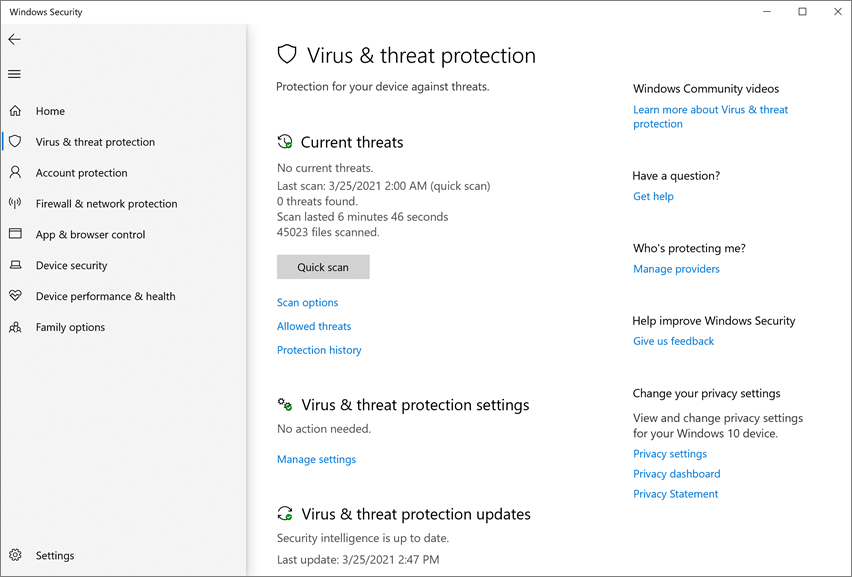
- Abra o aplicativo de segurança do Windows clicando no ícone Shield na barra de tarefas ou pesquisando no menu Iniciar Segurança do Windows.
- Selecione os Proteção contra vírus e ameaças telha (ou o ícone de escudo na barra de menu esquerda).
As seções a seguir descrevem como executar algumas das tarefas mais comuns ao revisar ou interagir com a proteção de ameaças fornecida pelo Microsoft Defender Antivirus no aplicativo de segurança do Windows.
Se essas configurações forem configuradas e implantadas usando a política de grupo, as configurações descritas nesta seção serão acinzentadas e indisponíveis para uso em pontos de extremidade individuais. As alterações feitas através de um objeto de política de grupo devem primeiro ser implantadas em pontos de extremidade individuais antes que a configuração seja atualizada nas configurações do Windows. A interação de configuração do usuário final com o tópico antivírus do zagueiro do Microsoft descreve como as configurações de substituição de políticas locais podem ser configuradas.
Execute uma varredura com o aplicativo de segurança do Windows
- Abra o aplicativo de segurança do Windows pesquisando o menu Iniciar Segurança, e depois selecionando Segurança do Windows.
- Selecione os Proteção contra vírus e ameaças telha (ou o ícone de escudo na barra de menu esquerda).
- Selecione Escaneamento rápido. Ou, para executar uma varredura completa, selecione Opções de digitalização, e depois selecione uma opção, como Varredura completa.
Revise a versão de atualização de inteligência de segurança e faça o download das atualizações mais recentes no aplicativo de segurança do Windows
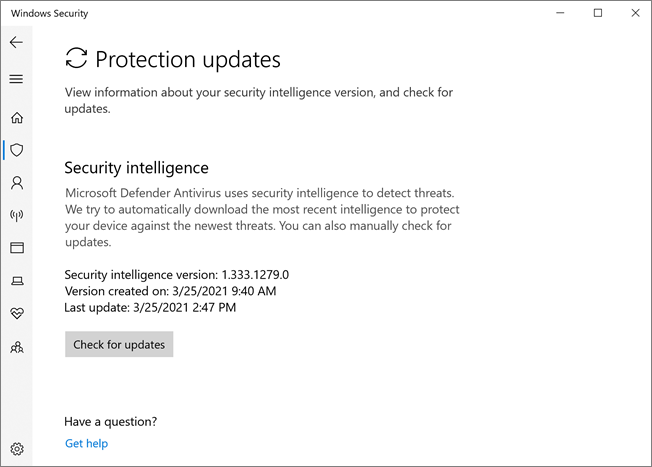
- Abra o aplicativo de segurança do Windows pesquisando o menu Iniciar Segurança, e depois selecionando Segurança do Windows.
- Selecione os Proteção contra vírus e ameaças telha (ou o ícone de escudo na barra de menu esquerda).
- Selecione Atualizações de proteção contra vírus e ameaças. A versão atualmente instalada é exibida junto com algumas informações sobre quando foi baixado. Você pode verificar o seu atual na versão mais recente disponível para download manual ou revisar o log de alterações para essa versão. Consulte Atualizações de Inteligência de Segurança para o Microsoft Defender Antivirus e outros Microsoft Antimalware.
- Selecione Verifique se há atualizações Para baixar novas atualizações de proteção (se houver).
Verifique se o antivírus do zagueiro do Microsoft está ativado no aplicativo de segurança do Windows
- Abra o aplicativo de segurança do Windows pesquisando o menu Iniciar Segurança, e depois selecionando Segurança do Windows.
- Selecione os Proteção contra vírus e ameaças telha (ou o ícone de escudo na barra de menu esquerda).
- Selecione Configurações de proteção contra vírus e ameaças.
- Alternar o Proteção em tempo real troque para Sobre.
Nota se você mudar Proteção em tempo real Off, ele voltará automaticamente após um pequeno atraso. Isso é para garantir que você esteja protegido contra malware e ameaças. Se você instalar outro produto antivírus, o Microsoft Defender Antivirus se desativa automaticamente e é indicado como tal no aplicativo de segurança do Windows. Parecerá uma configuração que permitirá que você permitir uma varredura periódica limitada.
Adicione exclusões para o Microsoft Defender Antivirus no aplicativo de segurança do Windows
- Abra o aplicativo de segurança do Windows pesquisando o menu Iniciar Segurança, e depois selecionando Segurança do Windows.
- Selecione os Proteção contra vírus e ameaças telha (ou o ícone de escudo na barra de menu esquerda).
- Sob Configurações de proteção contra vírus e ameaças, Selecione Gerenciar configurações.
- Sob Exclusões, Selecione Adicionar ou remover exclusões.
- Selecione o ícone Plus (+) escolher o tipo e definir as opções para cada exclusão.
A tabela a seguir resume os tipos de exclusão e o que acontece:
| Tipo de exclusão | Definido por | O que acontece |
|---|---|---|
| Arquivo | Localização Exemplo: C: \ Sample \ Sample.teste | O arquivo específico é ignorado pelo Microsoft Defender Antivirus. |
| Pasta | Localização Exemplo: C: \ Test \ Sample | Todos os itens da pasta especificada são ignorados pelo Microsoft Defender Antivirus. |
| Tipo de arquivo | Extensão de arquivo Exemplo: .teste | Todos os arquivos com o .Extensão de teste em qualquer lugar do seu dispositivo é ignorada pelo Microsoft Defender Antivirus. |
| Processo | Caminho de arquivo executável Exemplo: C: \ Test \ Process.exe | O processo específico e quaisquer arquivos abertos por esse processo são ignorados pelo Microsoft Defender Antivirus. |
Para saber mais, consulte os seguintes recursos:
- Configurar e validar exclusões com base na extensão do arquivo e no local da pasta
- Configurar exclusões para arquivos abertos por processos
Revise o histórico de detecção de ameaças no aplicativo Windows Defender for Cloud
- Abra o aplicativo de segurança do Windows pesquisando o menu Iniciar Segurança, e depois selecionando Segurança do Windows.
- Selecione os Proteção contra vírus e ameaças telha (ou o ícone de escudo na barra de menu esquerda).
- Selecione Histórico de proteção. Quaisquer itens recentes estão listados.
Defina opções de proteção e recuperação de ransomware
- Abra o aplicativo de segurança do Windows pesquisando o menu Iniciar Segurança, e depois selecionando Segurança do Windows.
- Selecione os Proteção contra vírus e ameaças telha (ou o ícone de escudo na barra de menu esquerda).
- Sob Proteção de ransomware, Selecione Gerenciar proteção contra ransomware.
- Mudar Acesso à pasta controlada Configurações, consulte Proteger pastas importantes com acesso controlado pela pasta.
- Para configurar opções de recuperação de ransomware, selecione Configurar sob Recuperação de dados de ransomware e siga as instruções para vincular ou configurar sua conta OneDrive para que você possa se recuperar facilmente de um ataque de ransomware.


